- > Odblokuj zegarek Apple i dopasuj odpowiedni pasek
- > Włącz zasilanie ładować
- > Połącz zegarek Apple z iPhonem
- > Opcje ustawień preferencje
- > Zainstaluj aplikacje
- > Jak rozparować iPhone’a
- > Ustaw działanie
- > Konfiguruj zdjęcia
Chcesz założyć nowy zegarek Apple? Jesteś we właściwym miejscu. Nasz przewodnik szybkiego uruchamiania dla zegarka Apple Watch, który obejmuje nowe serie 3 i 4, a także starsze modele, pokazuje, jak skonfigurować zegarek, naładować go i włączyć, ustawić odpowiedni język i inne preferencje, sparować z iPhone’a, pobierz aplikacje i zacznij z niego korzystać.
Powyższy film przedstawia podstawowe czynności konfiguracyjne dotyczące zegarka Apple Watch, ale jest wiele rzeczy, których nie można objąć kamerą. Aby uzyskać bardziej szczegółowe wyjaśnienie procesu instalacji, przeczytaj. Jeśli wolisz szczegółowe porady dotyczące zakupów, skorzystaj z naszego przewodnika po zakupie zegarka Apple Watch.
Odblokuj zegarek Apple i dopasuj odpowiedni pasek.
Otwórz pudełko i wyjmij wszystkie komponenty: zegarek Apple Watch, pasek (który może zawierać zapasową część – patrz poniżej), ładowarkę i podstawową dokumentację.
Jak dopasować Sport Band
Jeśli kupiłeś zegarek Apple Watch z opaską Sport Band, okaże się, że ma trzy części, a nie dwie. Dzieje się tak dlatego, że dostajesz dwie różne wersje bitu z dziurami: jedna w małej / średniej, a druga w średniej / dużej.
Wypróbuj zegarek na bieżąco i sprawdź, czy pasuje on prawidłowo. Jeśli twój nadgarstek jest za mały lub duży, zamień drugi kawałek od pudełka.

Robi się to poprzez naciśnięcie przycisku na korpusie zegarka Apple Watch, który pozwala wysunąć kawałek paska. Następnie wsuń nowy element.

Druga strona paska – ta z ćwiekiem, która wchodzi w otwory po przymocowaniu paska do nadgarstka – jest również wymienna w ten sam sposób, co pozwala na zamianę paskami innych firm lub alternatywami Apple. Ale przy regulacji rozmiaru nadgarstka to tylko pasek z dziurką, który jest zamieniony.
Zasilanie włączone ładować.
Przycisk boczny Apple Watch – obok pokrętła Digital Crown – służy przede wszystkim do zapewnienia dostępu do stacji dokującej aplikacji. Naciśnij go, a będziesz mógł przesuwać palcem (lub wybierać numer) do najczęściej używanych aplikacji. Możesz zmienić aplikacje, które się tu pojawiają, otwierając aplikację Watch na sparowanym telefonie iPhone i stukając w Dock.
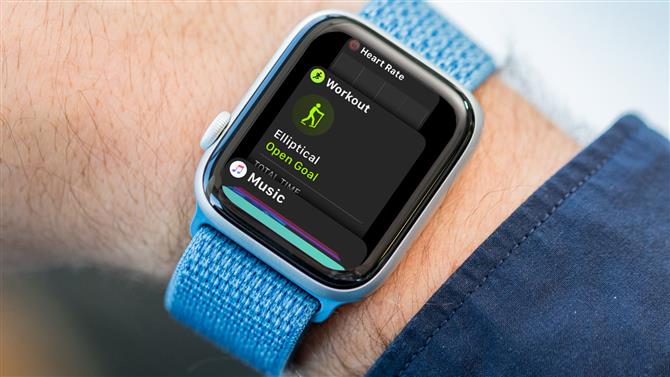
Ale użyjemy dodatkowej funkcji przycisku bocznego: jeśli naciśniesz i przytrzymasz, możesz włączyć lub wyłączyć zegarek Apple Watch. Zrób to teraz, aby obudzić zegarek. Tak jak po obudzeniu iPhone’a, na chwilę pojawi się logo Apple, zanim interfejs się uruchomi.
Twój nowiutki zegarek Apple powinien zostać co najmniej częściowo naładowany. Ale w sytuacji, gdy nie ma takiej możliwości, a więc wiesz, jak naładować swój sprzęt w przyszłości, omówimy pokrótce, jak naładować zegarek Apple w następnej sekcji.
Jak naładować swój zegarek Apple Watch
Ładowanie zegarka Apple Watch działa poprzez indukcję bezprzewodową. Nie musisz fizycznie podłączać kabla ładującego do urządzenia, ale indukcja ma mały zasięg bezprzewodowy, więc nadal musi być w kontakcie z ładowarką.

Ładowarka to mała biała, okrągła podkładka; podłącz go do sieci zasilającej, a następnie umieść Apple Watch na ładowarce – zacznie się magnetycznie, jeśli umieścisz go prawidłowo. Zegarek należy umieścić na lekko zakrzywionej stronie ładowarki, która przylega do jej wypukłego spodu.
Będziesz także mógł powiedzieć, że wszystko działa poprawnie, ponieważ jest mały sygnał dźwiękowy; pojawi się ikona z informacją „ładowanie”, a następnie znika; po tym pojawi się ikona błyskawicy, która wskazuje, że rozpoczęło się ładowanie.

Połącz zegarek Apple z telefonem iPhone.
Reszta konfiguracji wymaga iPhone’a, którego zamierzasz używać z Apple Watch.
Uruchom aplikację Watch na swoim iPhonie (ta aplikacja została zainstalowana jako część aktualizacji do systemu iOS 8.2, więc jeśli nadal używasz starszej wersji systemu iOS, którą musisz zaktualizować), zostanie wyświetlony monit o włączenie Bluetooth jeśli jeszcze tego nie zrobiłeś. Aplikacja poprowadzi Cię przez kolejne kilka kroków.
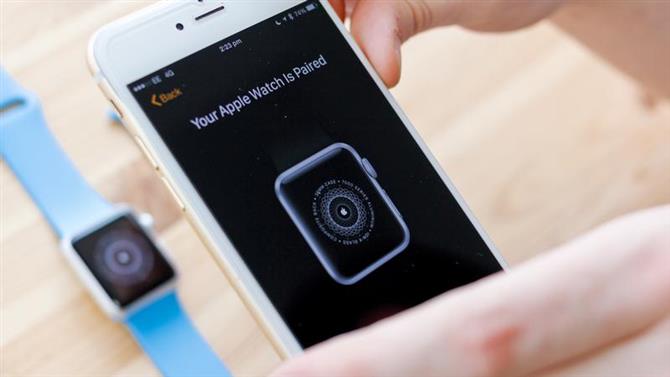
Przede wszystkim poprosi Cię o wybranie ekranu Apple Watch na celowniku aparatu iPhone’a zgodnie z poleceniem. Zauważyłeś, że Apple Watch automatycznie wykrył obecność pobliskiego iPhone’a gotowego do parowania, a teraz pokazuje abstrakcyjny obraz, który działa jak rodzaj kodu QR dla aparatu iPhone’a.
Opcje konfiguracji preferencje.
Przede wszystkim musisz powiedzieć aplikacji, czy masz nosić zegarek Apple na lewym lub prawym nadgarstku. Następnie zostaną wyświetlone warunki Apple, na które musisz się zgodzić. Przeczytaj dokument. Nie naprawdę! Następnie zostaniesz poproszony o podanie hasła do Apple ID używanego na Twoim iPhonie.
Teraz musimy uruchomić kilka opcjonalnych funkcji i usług dla Twojego Apple Watch. Od Ciebie zależy, jak zareagujesz na każdą z nich, ale zgodzimy się na większość z nich.
Czy chcesz użyćUsługi lokalizacyjnena swoim zegarze Apple Watch? Może to nieco skrócić żywotność baterii, ale pozwala aplikacjom dostosować ich zachowanie lub oferować różne opcje w zależności od Twojej lokalizacji.
Czy chcesz użyćSiri? Asystent głosowy Apple może nie być twoją filiżanką herbaty, ale ciągle się rozwija i nie widzimy żadnych słabszych stron, żeby przynajmniej mieć to jako opcję.
Czy chcesz automatycznie wysyłaćdiagnostykawróć do Apple, gdy wystąpi problem? Jest to czynność, którą można zrobić publicznie, i w niewielkim stopniu pomoże Apple znaleźć rozwiązania błędów i błędów, ale nie masz takiego obowiązku.
Ustaw akod dostępudla Apple Watch. Możesz wybrać pomiędzy krótkim hasłem – czterema cyframi – lub dłuższym hasłem, które będzie trzeba wprowadzić na iPhonie za każdym razem, gdy chcesz odblokować zegarek. Jeśli zegarek nie uważa, że twoje hasło jest bardzo bezpieczne (jeśli wybierzesz na przykład 1234), ostrzeże Cię o tym, ale nie zmusi cię do wybrania czegoś innego.
Pamiętaj, że jeśli hasło brzmi jak porażka, nie musisz odblokowywać zegarka Apple Watch za każdym razem, gdy go używasz. Odblokowujesz go przy pierwszym użyciu po założeniu go, a następnie dopóki pozostaje na twoim nadgarstku, pozostaje odblokowany. Zasadniczo odblokujesz swój zegarek Apple tylko raz dziennie.
Sprawiając, że proces odblokowania jest jeszcze mniej kłopotliwy, następnym wyborem będzie to, czy miećzegarek odblokowuje się po odblokowaniu iPhone’a(co można osiągnąć samemu przez dotknięcie Touch ID lub rzut oka na Face ID, pamiętaj). Oznacza to, że jeśli zarówno zegarek Apple Watch, jak i iPhone są zablokowane, a telefon iPhone zostanie odblokowany, zegarek Apple – pod warunkiem, że jest na nadgarstku – odblokuje się zbyt automatycznie.
Zainstaluj aplikacje.
Ostatnią opcją jest to, czy chcesz zainstalować wszystkie aplikacje na iPhonie w swoim Apple Watch. (Mówimywszystkoaplikacje: w rzeczywistości tylko aplikacje na iPhonie mają wersje kompatybilne z Apple Watch.) Jeśli się na to zgodzisz, poczekaj chwilę, aż wszystko się zsynchronizuje.
Poprosiliśmy iPhone’a, aby zainstalował wszystkie odpowiednie aplikacje – i odczekał kilka minut, aż się zsynchronizuje – ale co dziwne, aplikacje nie były gotowe i czekały na nas pod koniec procesu. Odkryliśmy, że musimy otworzyć aplikację Watch na iPhonie, przewinąć do wybranej aplikacji na zegarku, dotknąć jej, a następnie wybrać opcję „Show on Apple Watch”.
Jak instalować aplikacje, których nie ma w telefonie iPhone
W przyszłości, jeśli są jakieś aplikacje, których chcesz używać w Apple Watch, musisz najpierw zainstalować je na iPhonie (podczas przeglądania App Store sprawdź opisy, czy mają odpowiednią wersję zegarka). Następnie możesz wejść do aplikacji Watch na iPhonie, przewinąć do zainstalowanej właśnie aplikacji i wybrać opcję „Show on Apple Watch”. Możesz także zdecydować, czy ma się pojawić w Twoich spojrzeniach.
Oto lista aplikacji, które możesz wypróbować: Najlepsze aplikacje Apple Watch i Najlepsze gry Apple Watch.
Jesteś gotowy do pracy!
To prawie wszystko. IPhone „ostrzeże” Cię, zgodnie ze zwyczajem Apple’a, że nowe urządzenie używa Twojego Apple ID. Potwierdź to ostrzeżenie, a aplikacja poinformuje Cię, że proces instalacji został zakończony.
Jak rozparować iPhone’a.
Jeśli zdecydujesz, że chcesz odłączyć iPhone’a w przyszłości, otwórz aplikację Watch na swoim iPhonie i (upewniając się, że jesteś w lewej zakładce Mój zegarek) stuknij w Apple Watch, którego chcesz odpiąć na górze. Następnie dotknij małej litery i obok zegarka.
Na następnym ekranie będziesz mieć możliwość parowania zegarka.
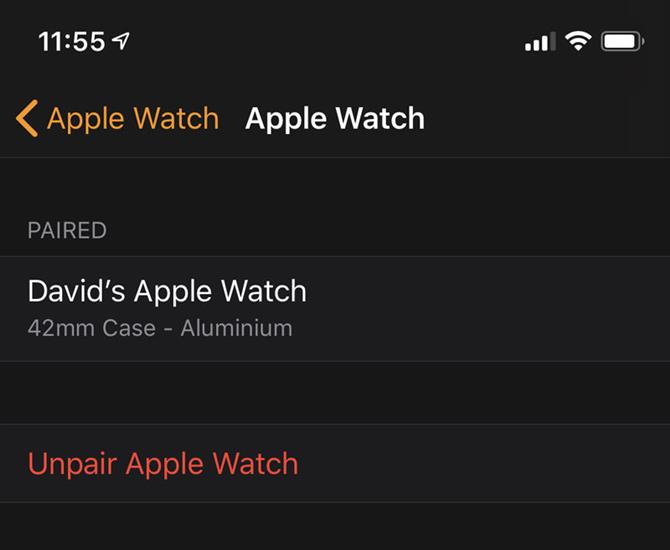
Skonfiguruj aktywność.
Możesz już iść, ale jest kilka funkcji, których Twój zegarek Apple Watch nie będzie w stanie wykonać, dopóki nie wykonamy trochę więcej pracy. Zacznijmy od aktywności.
Aktywność to wstępnie zainstalowana i bardzo popularna aplikacja: wielu właścicieli Apple Watch, w tym autor tego artykułu, używa go bardziej niż jakakolwiek inna aplikacja. Śledzi on liczbę ćwiczeń dziennie, liczbę kroków i częstotliwość wstawania oraz generalnie cele, które poprawiają ogólny stan zdrowia.

Jeśli chcesz używać zegarka Apple Watch jako urządzenia do monitorowania kondycji, jest to świetne miejsce do rozpoczęcia, ale musisz ustawić kilka celów, poinformować aplikację o swoim wzroście i wadze oraz wybrać kilka innych opcji. Wyjaśnimy to dokładniej w oddzielnym artykule: Jak korzystać z aplikacji Apple Watch Activity.
Konfiguruj zdjęcia.
Apple Watch może wyświetlać twoje zdjęcia, ale nie jest to funkcja, którą wielu ludzi uważa: nawet ekran 44 mm z serii 4 jest raczej niewielki do oglądania zdjęć, a interfejs nie umożliwia przewijania obszernych bibliotek zdjęć.
Ale zdjęcia mogą mieć sens na zegarku. Jest coś atrakcyjnego w uzyskiwaniu dostępu do kilku ulubionych zdjęć na zegarku (zamiast próbować przeglądać całą kolekcję), a gdy ekran jest mały, jest również ostry.
Jeśli chcesz to ustawić, otwórz aplikację Watch na swoim iPhonie i przewiń w dół do Photos (w trzecim, alfabetycznie uporządkowanym banku opcji). Stuknij w Zdjęcia, a zobaczysz opcję ZDJĘCIA SYNCHRONICZNEGO. Stuknij Synchronizowany album i wybierz album, który chcesz zsynchronizować z Apple Watch.
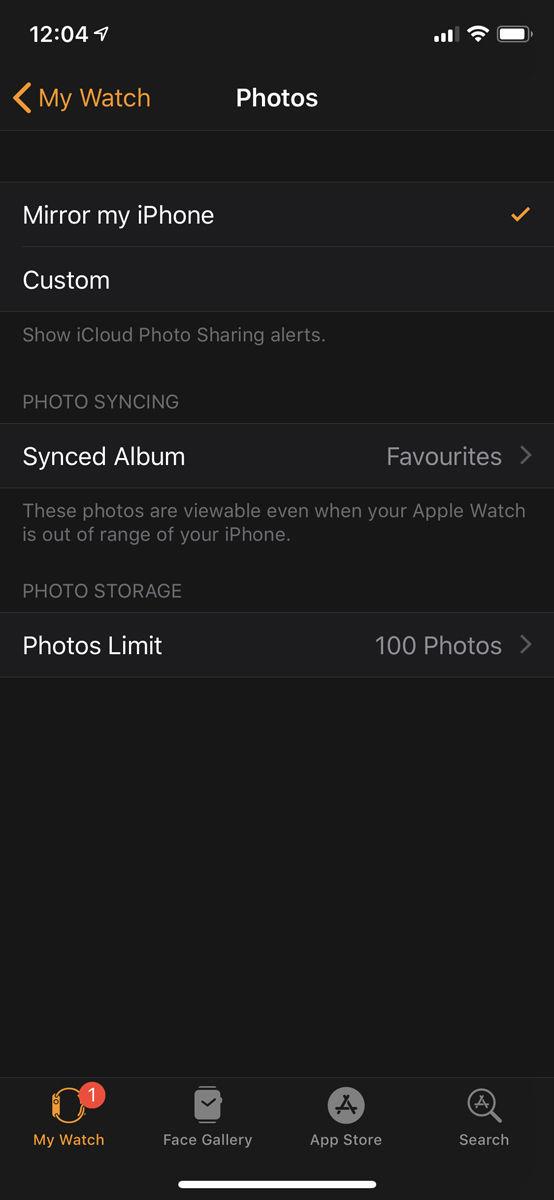
Jak już wspomnieliśmy, zegarek Apple Watch nie jest idealny do nawigacji po dużych bibliotekach obrazów, więc warto stworzyć mały album specjalnie do tego celu. Pamiętaj też, że zdjęcia te zostaną zsynchronizowane z zegarkiem i zapisane w pamięci wewnętrznej, dzięki czemu będziesz mieć do nich dostęp nawet poza zasięgiem iPhone’a. Sensowne jest narzucenie limitu liczby zdjęć, które można zsynchronizować, na wypadek gdyby album później wymknął się spod kontroli.
Otwórz aplikację Zdjęcia w Apple Watch, a zobaczysz, że rozpoczęła się synchronizacja – aby to się stało, musisz znajdować się w zasięgu telefonu iPhone. Możesz przesuwać między zdjęciami lub korzystać z Cyfrowej Korony, aby powiększać i pomniejszać.







